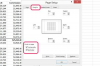Membuka Bing di browser Anda dan kemudian buka pengaturan mesin pencari dengan mengklik ikon roda gigi di sudut kanan atas halaman Bing.
Beralih ke Sejarah tab dan klik Matikan untuk menghentikan Bing menyimpan pencarian Anda di masa mendatang.
Anda dapat menghapus hasil pencarian individu atau semuanya sekaligus.
Untuk menghapus satu hasil, tempatkan penunjuk tetikus di atas item dalam riwayat dan klik Jernih ketika muncul. Jika Anda tidak melihat item yang ingin Anda hapus, cari menggunakan kotak pencarian di halaman atau klik Semua tanggal untuk mempersempit rentang tanggal.
Untuk menghapus semua penelusuran dari riwayat Anda, klik Bersihkan semua. Lalu pilih Ya, hapus semua riwayat pencarian untuk mengonfirmasi bahwa Anda ingin menghapus seluruh riwayat Anda.
Opsional: Jika Anda ingin menyembunyikan saran otomatis yang muncul di samping riwayat pencarian Anda, buka Opsi dan klik Pengaturan tab. Kemudian kosongkan kotak centang untuk Aktifkan saran dan klik Menyimpan. Jika Anda menyukai sarannya, Anda tidak perlu mematikannya untuk menghapus riwayat Anda.
Menghapus riwayat pencarian Bing Anda tidak akan menghapus riwayat pencarian di komputer Anda yang dilakukan melalui bilah pencarian browser Web Anda. Metode untuk menghapus ini bervariasi menurut browser. Di Firefox, klik tombol pengaturan browser dan pilih History, lalu "Clear Recent History," dan pilih jangka waktu yang akan dihapus. Di Internet Explorer 10 atau 11, klik "X" pada item riwayat pencarian di bilah alamat untuk menghapusnya. Untuk menghapus seluruh riwayat Anda, buka menu Alat dengan ikon roda gigi, pilih "Keamanan" dan klik "Hapus Riwayat Penjelajahan." Centang "Riwayat" dan klik "Hapus" untuk menghapus penelusuran dan penelusuran Anda sejarah. Chrome menyimpan riwayat penelusuran bersamaan dengan riwayat penjelajahan. Untuk menghapus pencarian, tekan "Ctrl-H" untuk membuka riwayat, centang kotak di halaman hasil pencarian untuk pencarian yang ingin Anda hapus dan klik "Hapus yang Dipilih Item." Untuk menghapus riwayat secara massal, klik "Hapus Data Penjelajahan" di halaman riwayat, centang "Riwayat Penjelajahan," pilih kerangka waktu, dan klik "Hapus Penjelajahan Data."
Jika Anda masuk ke Bing menggunakan akun Microsoft Anda, situs akan menyimpan preferensi dan riwayat pencarian Anda dan membuatnya tersedia di setiap komputer yang menggunakan akun Anda. Jika Anda tidak masuk ke akun Microsoft, setiap komputer memiliki riwayat pencarian Bing sendiri menggunakan cookie browser.